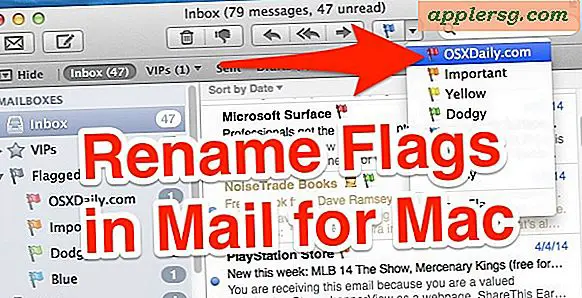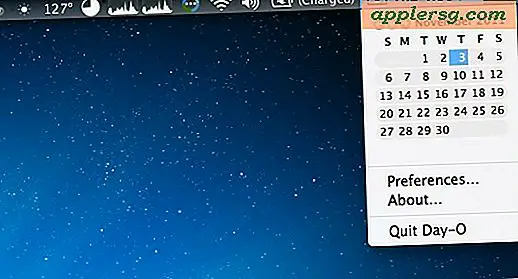วิธีแก้ไขเทมเพลตใน MS Word
เทมเพลตใช้ในการสร้างเอกสารที่คุณต้องการพัฒนาอย่างรวดเร็ว คุณสามารถใช้การออกแบบเทมเพลตของคุณและปรับปรุงใหม่สำหรับการใช้งานของคุณ เทมเพลต Word จะอยู่ในโฟลเดอร์เทมเพลตเพื่อให้เข้าถึงได้ง่าย หากคุณกำลังทำงานกับเทมเพลตที่มีฟอร์มล็อกอยู่ คุณจะต้องปลดล็อกฟอร์มก่อนจึงจะแก้ไขได้ เมื่อการอัปเดตของคุณเสร็จสิ้น ให้บันทึกไฟล์อีกครั้งหรือเปลี่ยนชื่อเป็นเทมเพลตอื่นใน MS Word
ขั้นตอนที่ 1
ไปที่ MS Word และเปิดเทมเพลตที่คุณต้องการแก้ไขโดยคลิกที่ "ไฟล์" และ "ใหม่" เลือก “บนคอมพิวเตอร์ของฉัน…” จากบานหน้าต่างงาน “เอกสารใหม่” แท็บ "เทมเพลต" จะเปิดขึ้น
ขั้นตอนที่ 2
เลือกแท็บ "ทั่วไป" เพื่อแก้ไขเทมเพลตที่คุณสร้างบนคอมพิวเตอร์ของคุณ หรือเลือกจากแท็บอื่นแทน เลือกเทมเพลตที่คุณต้องการ จากนั้นเลือก "เทมเพลต" ใต้ "สร้างใหม่" แล้วคลิก "ตกลง" เทมเพลตจะโหลดเข้าสู่หน้าของคุณ
ขั้นตอนที่ 3
แก้ไขเทมเพลตโดยเลือกเนื้อหาที่ต้องการเปลี่ยนแปลงและพิมพ์ทับ
ขั้นตอนที่ 4
อัปเดตฟิลด์ภายในเทมเพลตโดยเลือกฟิลด์ (เช่น "คลิกที่นี่และพิมพ์ที่อยู่ของผู้รับ") บนเพจของคุณ ช่องทั้งหมดจะปรากฏเป็นสีเทาเมื่อถูกเลือก
ขั้นตอนที่ 5
คลิกขวาที่ฟิลด์และเลือก "แก้ไขฟิลด์" เพื่อเปิดกล่องโต้ตอบ "ฟิลด์" วางเคอร์เซอร์ในกล่องข้อความ "แสดงข้อความ" และแก้ไขให้อ่านตามที่คุณต้องการ จากนั้นคลิก "ตกลง"
ขั้นตอนที่ 6
เพิ่มฟิลด์วันที่ลงในเทมเพลตของคุณโดยเลือก "แทรก" และ "วันที่และเวลา" เลือกรูปแบบวันที่ที่คุณต้องการ ทำเครื่องหมายที่ช่อง "อัปเดตอัตโนมัติ" แล้วคลิก "ตกลง" ฟิลด์วันที่จะถูกเพิ่มลงในเทมเพลต MS Word ของคุณ
ขั้นตอนที่ 7
แก้ไขรูปแบบของช่องวันที่ที่มีอยู่โดยคลิกขวาที่ช่องนั้น เลือกรูปแบบวันที่อื่นและเพิ่มเครื่องหมายถูกที่ “รักษาการจัดรูปแบบระหว่างการอัปเดต” จากนั้นคลิก "ตกลง"
ขั้นตอนที่ 8
แก้ไขฟิลด์แบบฟอร์มในเทมเพลตของคุณโดยปลดล็อกก่อน เลือก "ดู" "แถบเครื่องมือ" และ "ปรับแต่ง" เลือก "แบบฟอร์ม" ในแท็บ "แถบเครื่องมือ" เพื่อเปิดแถบเครื่องมือ "แบบฟอร์ม"
ขั้นตอนที่ 9
วางเคอร์เซอร์ของคุณในช่องแบบฟอร์มบนหน้าของคุณ จากนั้นคลิกที่ปุ่ม "ปกป้องแบบฟอร์ม" ในแถบเครื่องมือ "แบบฟอร์ม" ดับเบิลคลิกที่ช่องแบบฟอร์มเพื่ออัปเดต
ขั้นตอนที่ 10
บันทึกงานของคุณโดยคลิกที่ "ไฟล์" และ "บันทึกเป็น" เลือกชื่อไฟล์ของเทมเพลตดั้งเดิมในกล่องโต้ตอบ "บันทึกเป็น" แล้วดับเบิลคลิก เทมเพลตที่แก้ไขจะแทนที่ไฟล์ต้นฉบับ
กด "ตกลง" หากคุณได้รับคำเตือนว่าเอกสารมีมาโคร ตัวควบคุม ActiveX ข้อมูลแพ็คเสริม XML หรือคอนเทนเนอร์เว็บ เทมเพลตที่อัปเดตพร้อมแล้ว